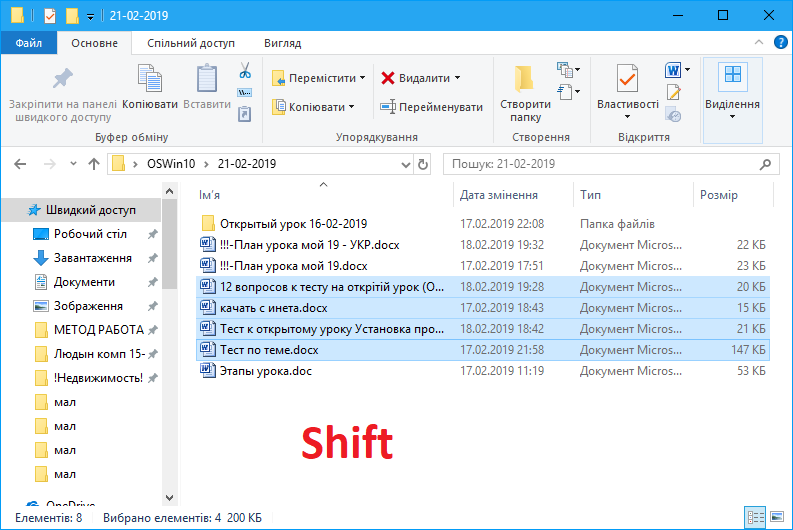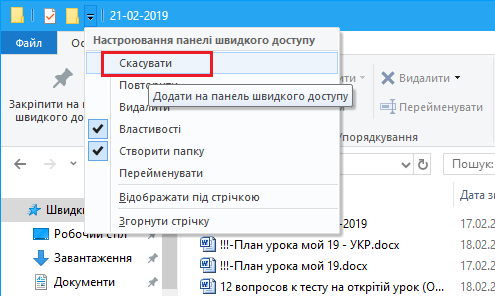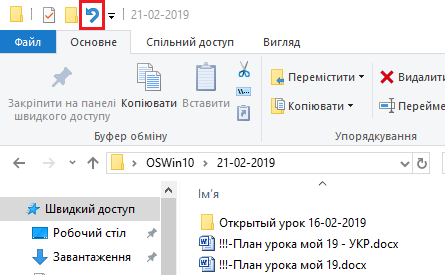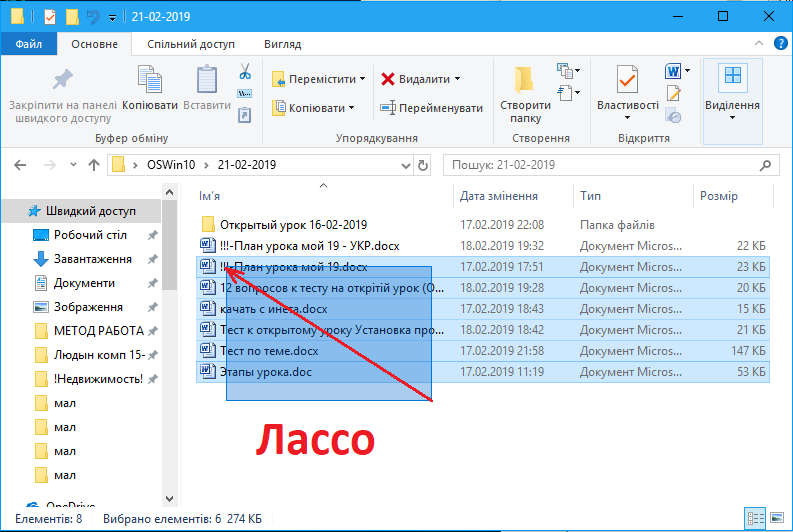|
Способи вибору файлів і папок для подальшої роботи з
ними Отже, ми виконували операції
тільки над одним об'єктом. А що робити, якщо потрібно скопіювати або
перемістити відразу декілька. Для цього їх потрібно виділити,
а далі діяти так само, як і з одним об'єктом. Виділяти об'єкти можна за
допомогою вже відомих нам прапорців, включивши цей режим «Прапорці елементів»
на вкладці Вид, або ж за допомогою миші і клавіш Ctrl
і Shift. Виділення за допомогою Shift
Щоб було наочніше краще
переключитися в режим відображення Таблиці. Мишею вибираємо перший файл
з тих, які хочемо перемістити або скопіювати, потім натискаємо і утримуємо
клавішу Shift
і вибираємо останній файл. Всі файли між першим і останнім будуть обрані.
Виділення за допомогою Ctrl
Якщо ж потрібно вибрати
файли не підряд, то замість Shift утримуємо клавішу
Ctrl.
Так можна вибрати будь-яку кількість файлів в будь-якій послідовності.
Після того як вибір файлів закінчено
вибираємо операцію - копіювання, переміщення або видалення. Також можна
просто захопити всі виділені файли мишею і перемістити їх в іншу папку. Тут, до речі кажучи, потрібно бути уважним. Частенько
бувають ситуації, коли ви просто переглядаючи папки на комп'ютері, випадково
переміщує папку або файл в іншу папку. Щоб повернути переміщений файл або
папку на місце не обов'язково її шукати, вирізати і вставляти, можна просто
скасувати операцію переміщення. Робиться це шляхом натискання комбінації клавіш
Ctrl + Z або можна винести спеціальну
кнопку Скасувати на панель швидкого доступу у рядок заголовку програми
Провідник.
Клацання мишею по цій кнопці
скасує останню виконану вами операцію. У моєму випадку це переміщення папки.
Ще один спосіб вибору
об'єктів з використанням тільки миші отримав назву «Лассо». При такому виборі
виділяються поруч розташовані об'єкти як і при варіанті з Shift. Цей спосіб нагадує накидання
ковбоєм ласcо на бика. Тільки «Ласcо» на
комп'ютері прямокутне. Для виділення способом «Лаcсо»
необхідно провести мишкою з затиснутою лівою кнопкою уявну діагональ
прямокутника, в який повинні поміститися всі об'єкти, які ми хочемо вибрати.
Кожен з перерахованих
способів вибору не завжди дозволить виділити всі необхідні на поточний момент
об'єкти. Тому всі перераховані способи можна застосовувати спільно. Невелика
практика і ви зможете вибирати будь-які об'єкти для подальшого застосування
до них будь-якої команди.
|